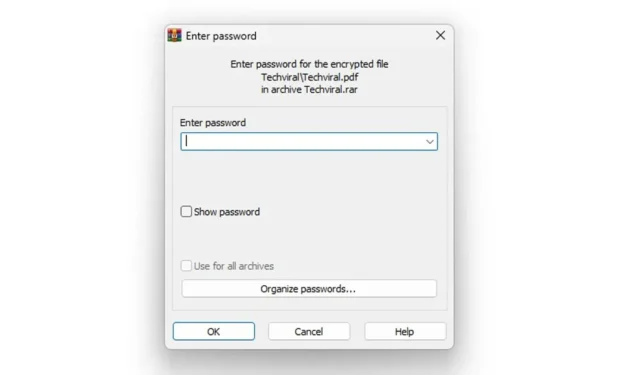
RAR yra failų formatas, skirtas failams suspausti į archyvą. Tai labai panašu į ZIP failus, tačiau turi tam tikrų papildomų privalumų. Jei turite sumažinti failo dydį, galite pasirinkti suspausti tą failą į archyvą.
RAR failai naudingiausi yra jų šifravimo sistema. RAR failai gali būti apsaugoti slaptažodžiu, kad juose esantys failai būtų saugūs ir apsaugotų nuo neteisėtos prieigos. Prieš kelias dienas pasidalinome išsamiu ZIP failų apsaugos slaptažodžiu vadovu ; šiandien mes kalbėsime apie tą patį RAR failo formatą.
Taigi, jei ieškote būdų, kaip slaptažodžiu apsaugoti RAR failus sistemoje „Windows 11“, vadovaukitės toliau pateiktais metodais.
1. Sukurkite slaptažodžiu apsaugotą RAR failą
Šis metodas naudos WinRAR programą, kad sukurtų slaptažodžiu apsaugotą RAR failą. Norėdami tai padaryti, atlikite paprastus veiksmus, kuriuos pasidalinome toliau.
1. Pirmiausia atsisiųskite ir įdiekite „WinRAR“ savo „Windows 11“ kompiuteryje.
2. Įdiegę eikite į failą arba aplanką, kurį norite suspausti. Dešiniuoju pelės mygtuku spustelėkite failą arba aplanką ir pasirinkite parinktį Pridėti prie archyvo .
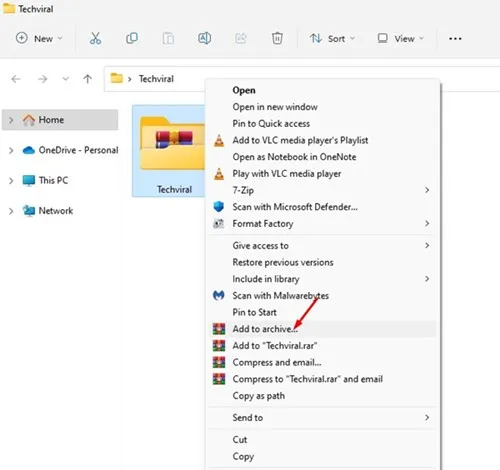
3. Dabar archyvo pavadinimo ir parametrų lange pasirinkite „ RAR “ archyvo formatu.
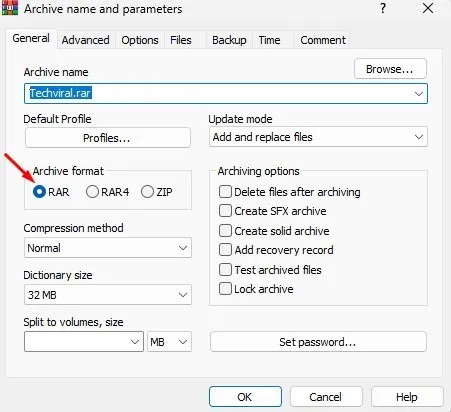
4. Dešinėje srityje spustelėkite mygtuką Nustatyti slaptažodį po archyvavimo parinktimis.
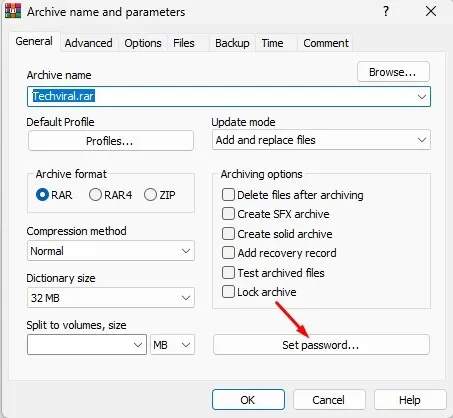
5. Raginame Įvesti slaptažodį įveskite ir iš naujo įveskite slaptažodį . Tada spustelėkite mygtuką Gerai .
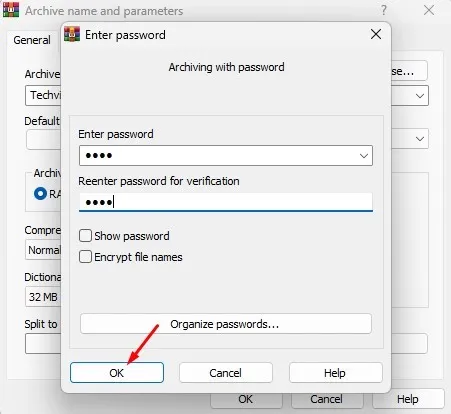
6. Dabar lange Archyvavimas naudojant slaptažodį spustelėkite mygtuką Gerai .
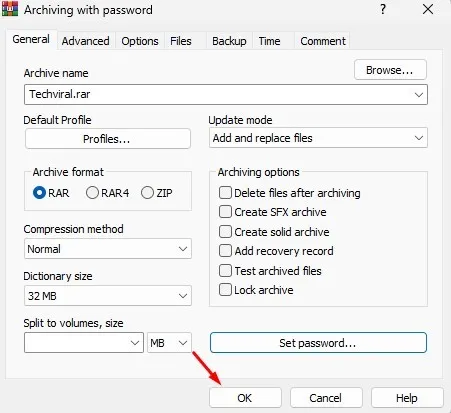
7. Taip bus sukurtas slaptažodžiu apsaugotas RAR failas. Jei bandysite išskleisti RAR failą, jūsų bus paprašyta įvesti slaptažodį .
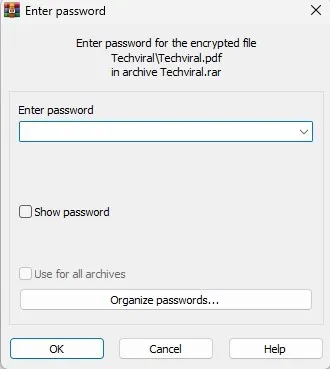
2. Kaip nustatyti slaptažodį esamame RAR archyve?
Taip pat galite naudoti WinRAR, kad apsaugotumėte slaptažodžiu esamus RAR archyvus . Turite atlikti keletą paprastų žingsnių, kuriuos pasidalinome toliau. Štai kaip paprastais veiksmais apsaugoti esamą WinRAR archyvą slaptažodžiu.
1. Pirmiausia dešiniuoju pelės mygtuku spustelėkite RAR failą, kurį norite apsaugoti slaptažodžiu, ir pasirinkite Open with WinRAR
2. Tada spustelėkite parinktį Įrankiai > Konvertuoti archyvus .
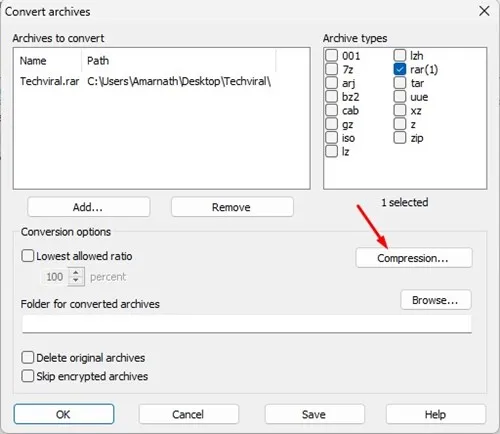
4. Eilutėje Nustatyti numatytąsias glaudinimo parinktis spustelėkite mygtuką Nustatyti slaptažodį .
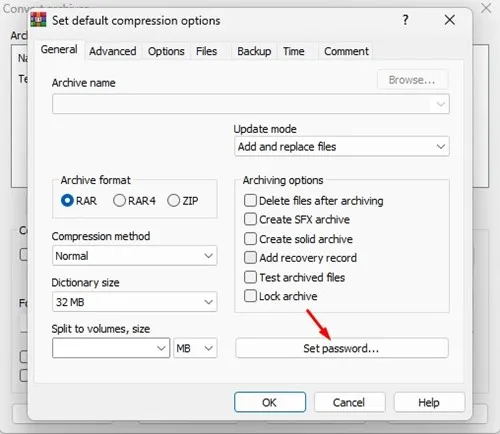
5. Tada įveskite slaptažodį ir spustelėkite mygtuką Gerai .
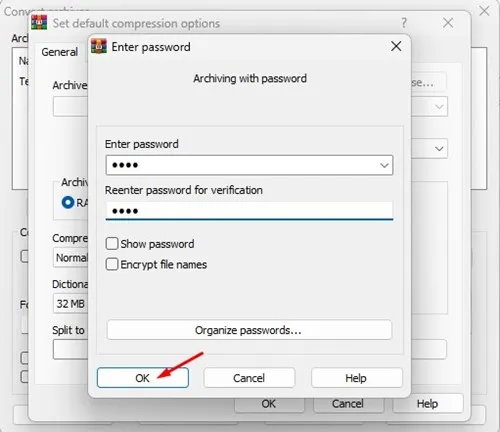
6. Archyvavimo su slaptažodžio raginimu spustelėkite mygtuką Gerai.
7. Tada spustelėkite mygtuką Gerai, esantį eilutėje Konvertuoti archyvus.
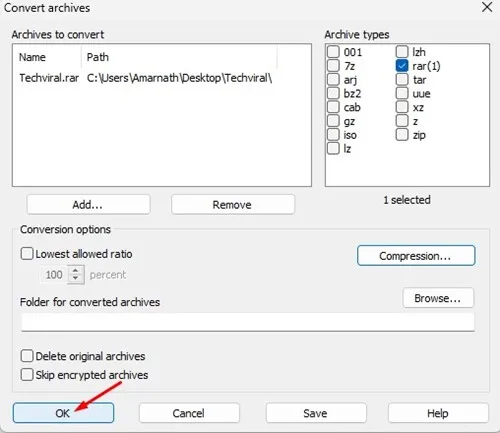
Dažnai užduodami klausimai:
Šis vadovas skirtas slaptažodžiu apsaugoto RAR failo kūrimui sistemoje „Windows 11“. Taip pat pasidalinome esamų RAR archyvų slaptažodžio nustatymo veiksmais. Jei jums reikia daugiau pagalbos, kaip apsaugoti RAR failus slaptažodžiu sistemoje „Windows 11“, praneškite mums toliau pateiktuose komentaruose.


Parašykite komentarą